ساخت Templates یا قالب
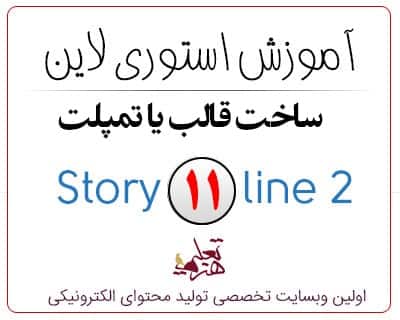
ساخت Templates یا قالب : قالب ها می توانند در روند تولید محتوای الکترونیکی زمان زیادی را برای شما صرفه جویی کنند. قالب ها به طورکلی از یک اسلاید با لایه های مختلف به همراه محتوای درون آن درست شده اند . که این محتوا می تواند شامل متن ، تصویر ، انیمیشن ، انواع دستورات یا تریگر ها و … باشد . فقط کافیه شما قالب مورد نظر را انتخاب کرده و به پروژه تان اضافه کرده و ویرایش کنید.
نرم افزار استوری لاین درکتابخانه خود قالب های از پیش آماده شده ای دارد ، با این حال می توانید موارد بیشتری را از وبسایت استوری لاین از این قسمت دانلود کرده و به کتابخانه اضافه بکنید.
استفاده از قالب های آماده ی استوری لاین
شما می توانید یک یا چند قالب آماده برای هر دوره ی آموزشی خود از کتابخانه انتخاب کرده و اضافه کنید .
1- باز کردن پنجره ی Insert Slides به یکی ازروش های زیر :
- فشردن کلید های Ctrl+M صفحه کلید
- رفتن به تب Home و کلیک کردن بر روی گزینه ی New Slide .
- رفتن به تب Insert و کلیک کردن بر روی گزینه ی New Slide .
2- هنگامی که پنجره ی Insert Slides ظاهر شد از سمت چپ آن ، تب Templates را انتخاب کنید. بعد انتخاب این تب از سمت راست صفحه می توانید تمپلت مورد نظر خودتون رو انتخاب و در پروژه تون درج کنید .

3- اگر تمپلت انتخابی شما بیش از چند اسلاید دارد با نگه داشتن کلید های Shift+click و یا Ctrl+click مواردی که قصد اضافه کردن را دارید انتخاب کرده و درج کنید.
4- از منوی باز شو Insert into scene در قسمت پایین پنجره ی درج تمپلیت می تونید سه حالت برای درج قالب انتخاب بکنید .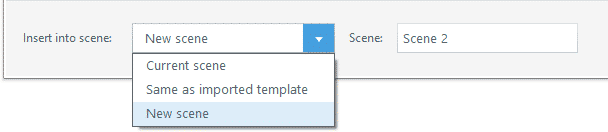
- حالت Current scene : با انتخاب این گزینه قالب شما به عنوان یک اسلاید به صحنه ی جاری ( صحنه ای که داخل اون بودید ) اضافه میشه
- حالت Same as imported template : با انتخاب این گزینه ، قالب به صحنه ای که قبلا مشابه همین قالب در آن درج شده اضافه می شود و اگر چنین موردی قبلا وجود نداشته یک صحنه ی جدید ایجاد شده و به آن اضافه می شود .
- حالت New scene : یک صحنه ی جدید ایجاد شده و تمپلت یا قالب جدبد به آن به عنوان یک اسلاید اضافه می شود.
- کلیک Import
ساخت و اشتراک گذاری تمپلت ها
اضافه کردن قالب ها به بخش کتابخانه استوری لاین به این راحتی نیست . پروژهای را که قصد دارید به عنوان تمپلت یا قالب به کتابخانه اضافه کنید را باز کرده و مطابق دستورالعمل های زیر عمل کنید.
- به تب File رفته و روی گزینه ی Save as کلیک کنید .
- جایی که قراره قالبتون در اونجا ذخیره بشه رو تعیین بکنید . نکته : تمپلت در جایی که آدرس دهی کرده اید ذخیره خواهد شد همچنین یک کپی از قاب در محل آدرسی که قالب ها در کتابخانه قرار دارند ، ذخیره می شود . معمولا آدرس کتابخانه به صورت “\Documents\My Articulate Projects\Storyline Templates” است .
- سعی کنید نامی که برای قالب خودتون انتخاب می کنید کاملا واضح و مشخص باشد.
- مطابق تصویر زیر، در پنجره ی ذخیره فایل در بخش Save as type حتما گزینه ی (Storyline Template (*.storytemplate را انتخاب کنید. سپس روی دکمه ی Save کلیک کرده و قالبتان را ذخیره کنید.
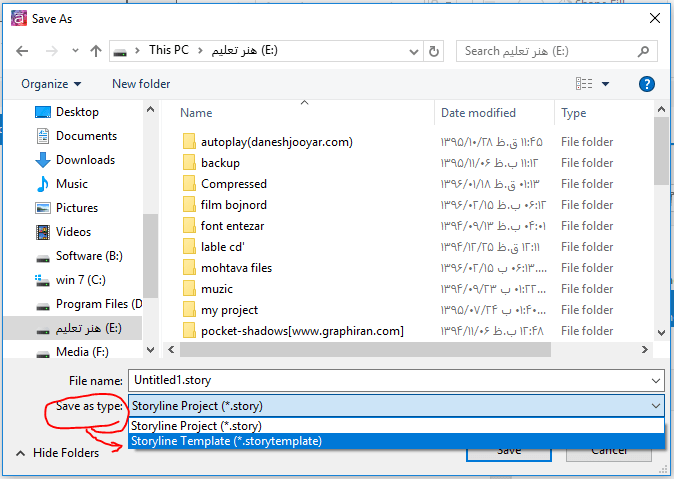
حال اگر خواسته باشید از این تمپلت استفاده کنید کافیه پروژه ی دیگری را باز کرده و از بخش تمپلت ها ، تمپلت مورد نظر را از لیست تمپلت ها در کتابخانه انتخاب کرده و استفاده کنید.
ساخت Templates یا قالب , ساخت Templates یا قالب ,ساخت Templates یا قالب, ساخت Templates یا قالب
ویدئو های آموزشی در زمینه آموزش استوری لاین را اینجا ببینید .
جهت مشاهده ی فیلم های آموزشی کانال ما در تلگرام را دنبال کنید .
ساخت Templates یا قالب, تولید محتوای الکترونیکی , نرم افزار استوری لاین
This site uses Akismet to reduce spam. Learn how your comment data is processed.














دیدگاهتان را بنویسید